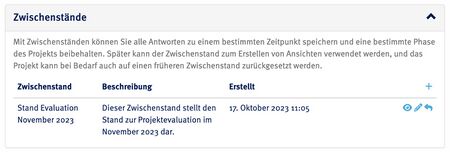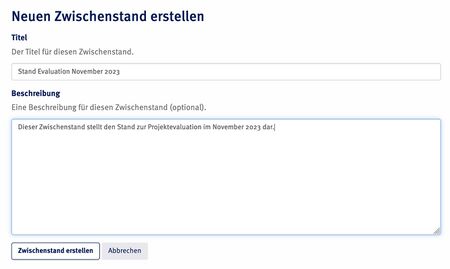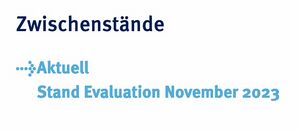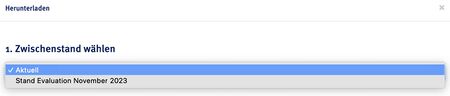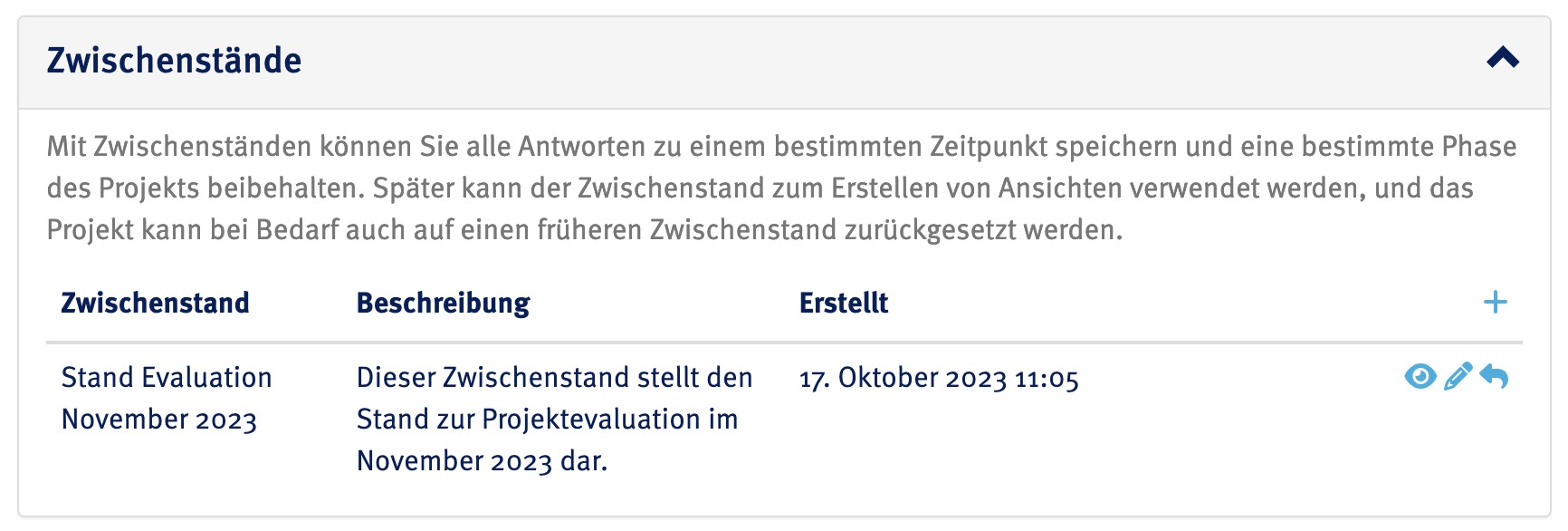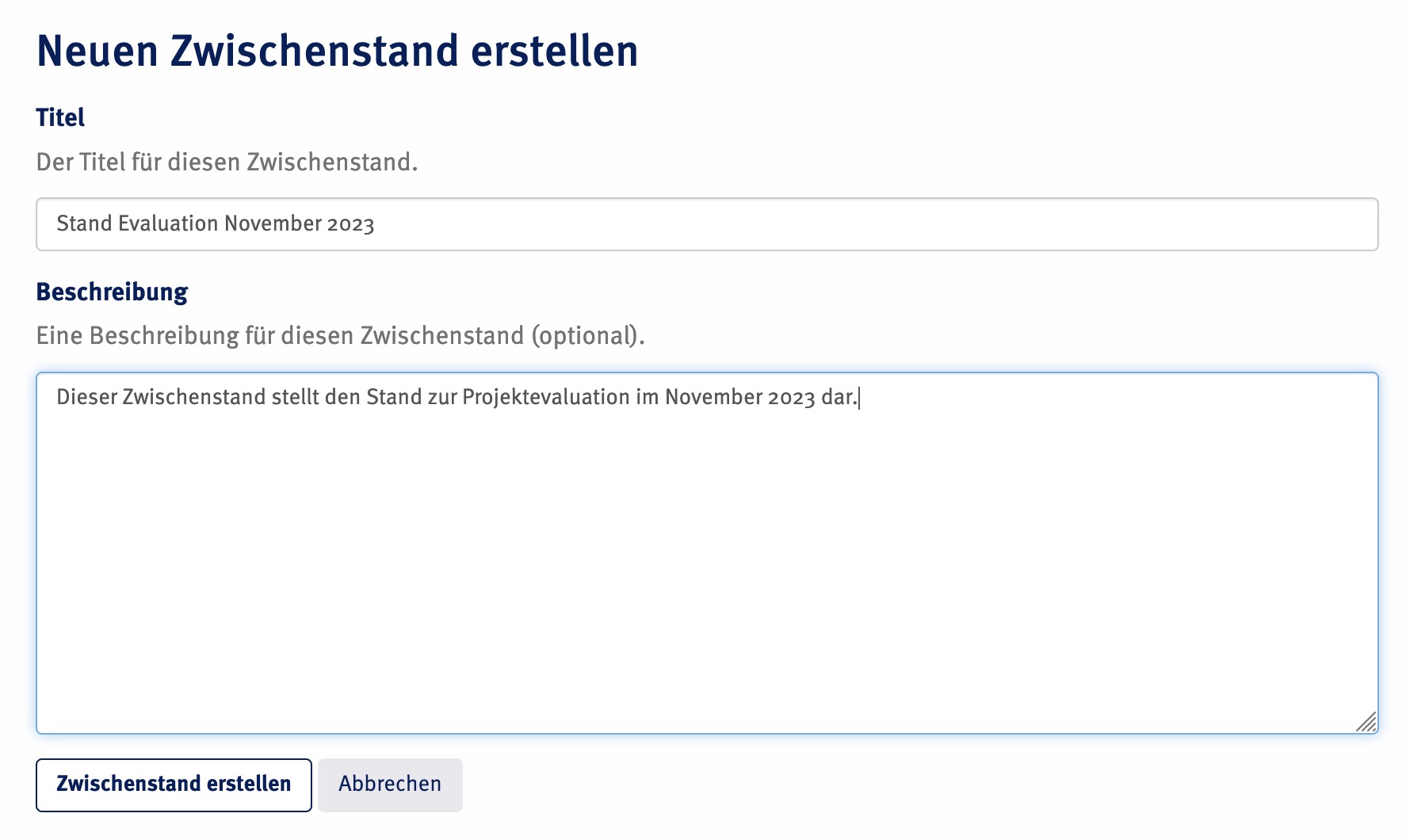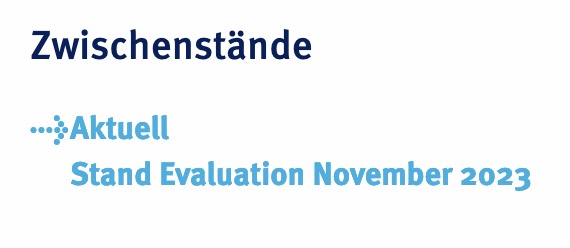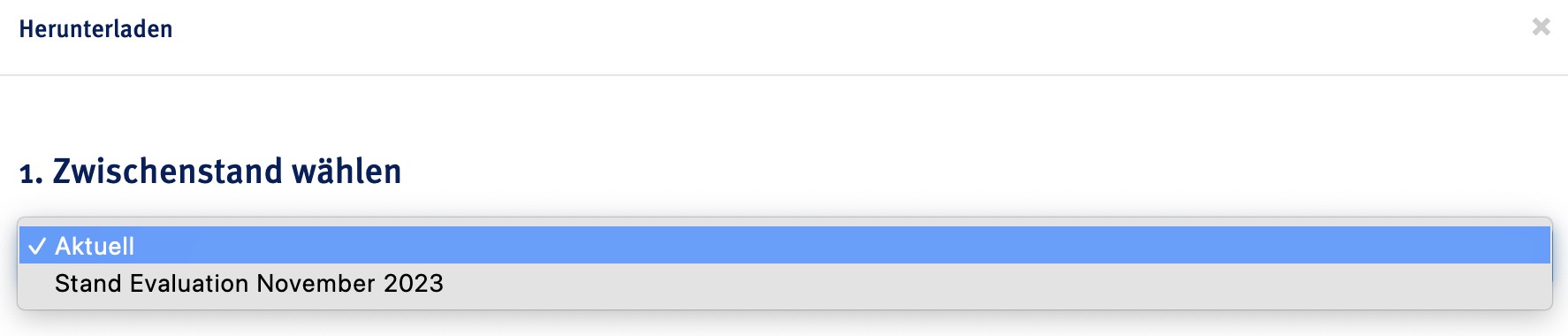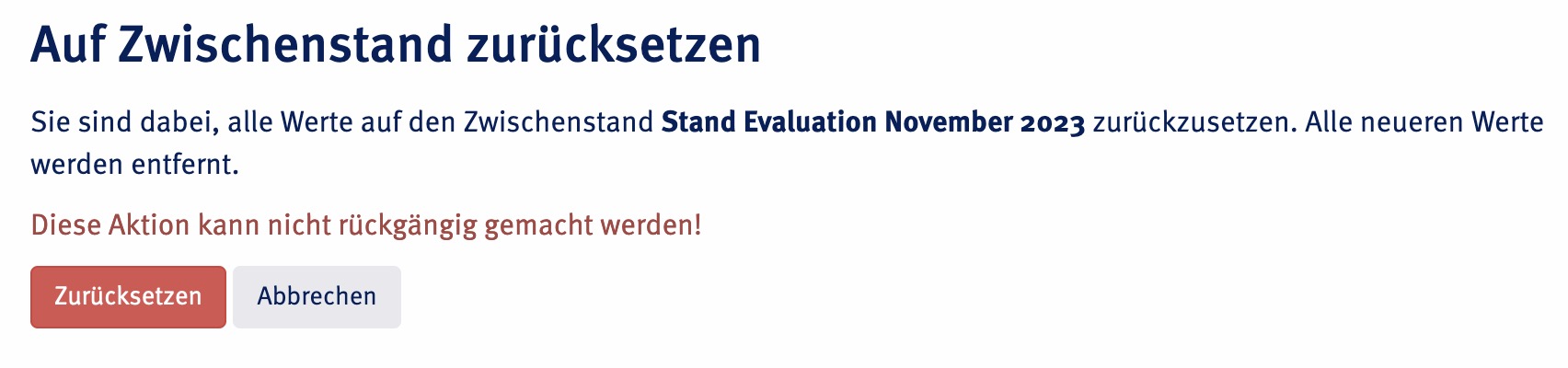K (Zielgruppe "Studierende" wurde entfernt) |
|||
| (4 dazwischenliegende Versionen desselben Benutzers werden nicht angezeigt) | |||
| Zeile 9: | Zeile 9: | ||
|keywords=RDMO, Datenmanagementpläne | |keywords=RDMO, Datenmanagementpläne | ||
}} | }} | ||
| − | Ein Zwischenstand stellt in RDMO den Stand aller Antworten im Katalog zu einem bestimmten Zeitpunkt dar. Auf diese Weise lässt sich die Entwicklung der Antworten in den verschiedenen Projektphasen nachverfolgen. Zudem lassen sich Zwischenstände auch nutzen, um aus ihnen Dokumente zu generieren (siehe Artikel | + | Ein '''Zwischenstand''' stellt in RDMO den Stand aller Antworten im Katalog zu einem bestimmten Zeitpunkt dar. Auf diese Weise lässt sich die Entwicklung der Antworten in den verschiedenen Projektphasen nachverfolgen. Zudem lassen sich Zwischenstände auch nutzen, um aus ihnen Dokumente zu generieren (siehe Artikel [[RDMO - Datenmanagementplan herunterladen]]) oder Ihr Projekt in RDMO sogar auf einen älteren Zwischenstand '''zurückzusetzen'''. Typische Anlässe für Zwischenstände sind etwa die Antragsstellung, verschiedene Evaluationen oder auch der Projektabschluss. |
| − | Sie können Zwischenstände verwalten, indem Sie in der Projektansicht (siehe Artikel | + | [[Datei:RDMO Management Zwischenstaende.jpg|links||mini|ohne|450px]] |
| + | <br> | ||
| + | Sie können Zwischenstände verwalten, indem Sie in der Projektansicht (siehe Artikel [[RDMO - Projektansicht]]) durch Klicken das Akkordeon '''„Zwischenstände“''' aufklappen. Hier sehen Sie eine Auflistung aller bisher angelegten Zwischenstände – chronologisch geordnet mit dem neusten Zwischenstand ganz oben. | ||
| + | <br clear="all"> | ||
==Einen Zwischenstand anlegen== | ==Einen Zwischenstand anlegen== | ||
| − | + | [[Datei:RDMO Zwischenstand erstellen.jpg|links||mini|ohne|450px]] | |
| − | Mit einem Klick auf das | + | <br> |
| + | Mit einem Klick auf das '''Plus-Zeichen''' im rechten Bereich erstellen Sie einen neuen Zwischenstand, der den aktuellen Zustand Ihres Datenmanagementplans abbildet. Sie werden hierfür auf eine neue Seite geleitet, auf der Sie den Zwischenstand mit einem Titel und Beschreibung versehen könne. Diese Angaben können nachträglich durch einen Klick auf das Stiftsymbol noch bearbeitet werden. Achten Sie darauf, dass Sie Titel und Beschreibung so wählen, dass Sie und Ihre Projektmitarbeitende auch in Zukunft noch nachvollziehen können, um was es sich bei dem Zwischenstand handelt, bzw. welcher Stand des Datenmanagementplans abgebildet wird. Ein Titel könnte etwa lauten „Stand 1. Antragstellung bei d. DFG“. | ||
| + | <br clear="all"> | ||
==Zwischenstände einsehen== | ==Zwischenstände einsehen== | ||
| + | [[Datei:RDMO Zwischenstaende anzeigen.jpg|links||mini|ohne|300px]] | ||
| + | [[Datei:RDMO Zwischenstaende herunterladen.jpg|links||mini|ohne|450px]] | ||
| + | <br> | ||
| + | Falls Sie lediglich Antworten eines bestimmten Zwischenstandes einsehen möchten, müssen Sie dazu nicht das Projekt zurücksetzen. Für diesen Zweck reicht es, auf '''„Anzeigen“''' zu wechseln und auf der rechten Seite den gewünschten Zwischenstand auszuwählen. Auch werden Sie beim '''Herunterladen''' eines Datenmanagementplans als erstes um die Auswahl eines Zwischenstandes gebeten. Sie können also jederzeit Dokumente aus Ihren Zwischenständen generieren. | ||
| + | <br clear="all"> | ||
| − | + | == Projekt auf einen Zwischenstand zurücksetzen == | |
| − | + | [[Datei:RDMO Zwischenstand zurücksetzen.jpg|links||mini|ohne|450px]] | |
| − | ==Projekt auf einen Zwischenstand zurücksetzen== | + | <br> |
| − | + | Mit einem Klick auf das kleine '''Pfeilsymbol''' lässt sich das ganze Projekt auf den Stand dieses Zwischenstandes '''zurücksetzen'''. Beachten Sie dabei unbedingt, dass der aktuelle Stand Ihres Projektes dabei '''unwiderruflich gelöscht''' wird! Auch werden '''alle weiteren Zwischenstände gelöscht''', die '''nach''' dem Zwischenstand angelegt wurden, auf den Sie zurücksetzen möchten. Es würde folglich auch nichts nützen, den aktuellen Stand als Zwischenstand zu sichern, nur um dann auf einen älteren Zwischenstand zurückzusetzen. Sichern Sie das Projekt daher unter '''„Projekt importieren / exportieren“''', wenn Sie sich unsicher sind, ob Sie den aktuellen Stand noch benötigen. | |
| − | Mit einem Klick auf das kleine Pfeilsymbol lässt sich das ganze Projekt auf den Stand dieses Zwischenstandes zurücksetzen. Beachten Sie dabei unbedingt, dass der aktuelle Stand Ihres Projektes dabei unwiderruflich gelöscht wird! Auch werden alle weiteren Zwischenstände gelöscht, die nach dem Zwischenstand angelegt wurden, auf den Sie zurücksetzen möchten. Es würde folglich auch nichts nützen, den aktuellen Stand als Zwischenstand zu sichern, nur um dann auf einen älteren Zwischenstand zurückzusetzen. Sichern Sie das Projekt daher unter „Projekt importieren / exportieren“, wenn Sie sich unsicher sind, ob Sie den aktuellen Stand noch benötigen. | + | <br clear="all"> |
Aktuelle Version vom 17. Oktober 2023, 10:34 Uhr
Allgemeine Informationen
| Anleitung | |
|---|---|
| Informationen | |
| Betriebssystem | Alle |
| Service | RDMO |
| Interessant für | Gäste und Angestellte |
| HilfeWiki des ZIM der Uni Paderborn | |
Ein Zwischenstand stellt in RDMO den Stand aller Antworten im Katalog zu einem bestimmten Zeitpunkt dar. Auf diese Weise lässt sich die Entwicklung der Antworten in den verschiedenen Projektphasen nachverfolgen. Zudem lassen sich Zwischenstände auch nutzen, um aus ihnen Dokumente zu generieren (siehe Artikel RDMO - Datenmanagementplan herunterladen) oder Ihr Projekt in RDMO sogar auf einen älteren Zwischenstand zurückzusetzen. Typische Anlässe für Zwischenstände sind etwa die Antragsstellung, verschiedene Evaluationen oder auch der Projektabschluss.
Sie können Zwischenstände verwalten, indem Sie in der Projektansicht (siehe Artikel RDMO - Projektansicht) durch Klicken das Akkordeon „Zwischenstände“ aufklappen. Hier sehen Sie eine Auflistung aller bisher angelegten Zwischenstände – chronologisch geordnet mit dem neusten Zwischenstand ganz oben.
Einen Zwischenstand anlegen[Bearbeiten | Quelltext bearbeiten]
Mit einem Klick auf das Plus-Zeichen im rechten Bereich erstellen Sie einen neuen Zwischenstand, der den aktuellen Zustand Ihres Datenmanagementplans abbildet. Sie werden hierfür auf eine neue Seite geleitet, auf der Sie den Zwischenstand mit einem Titel und Beschreibung versehen könne. Diese Angaben können nachträglich durch einen Klick auf das Stiftsymbol noch bearbeitet werden. Achten Sie darauf, dass Sie Titel und Beschreibung so wählen, dass Sie und Ihre Projektmitarbeitende auch in Zukunft noch nachvollziehen können, um was es sich bei dem Zwischenstand handelt, bzw. welcher Stand des Datenmanagementplans abgebildet wird. Ein Titel könnte etwa lauten „Stand 1. Antragstellung bei d. DFG“.
Zwischenstände einsehen[Bearbeiten | Quelltext bearbeiten]
Falls Sie lediglich Antworten eines bestimmten Zwischenstandes einsehen möchten, müssen Sie dazu nicht das Projekt zurücksetzen. Für diesen Zweck reicht es, auf „Anzeigen“ zu wechseln und auf der rechten Seite den gewünschten Zwischenstand auszuwählen. Auch werden Sie beim Herunterladen eines Datenmanagementplans als erstes um die Auswahl eines Zwischenstandes gebeten. Sie können also jederzeit Dokumente aus Ihren Zwischenständen generieren.
Projekt auf einen Zwischenstand zurücksetzen[Bearbeiten | Quelltext bearbeiten]
Mit einem Klick auf das kleine Pfeilsymbol lässt sich das ganze Projekt auf den Stand dieses Zwischenstandes zurücksetzen. Beachten Sie dabei unbedingt, dass der aktuelle Stand Ihres Projektes dabei unwiderruflich gelöscht wird! Auch werden alle weiteren Zwischenstände gelöscht, die nach dem Zwischenstand angelegt wurden, auf den Sie zurücksetzen möchten. Es würde folglich auch nichts nützen, den aktuellen Stand als Zwischenstand zu sichern, nur um dann auf einen älteren Zwischenstand zurückzusetzen. Sichern Sie das Projekt daher unter „Projekt importieren / exportieren“, wenn Sie sich unsicher sind, ob Sie den aktuellen Stand noch benötigen.